Publicitate
Începând cu linia iPhone 7 din 2016, Apple a renunțat la vechiul buton mecanic de acasă în favoarea unui panou tactil capacitiv. Din moment ce butonul de pornire se bazează pe software, acesta nu mai este utilizat pentru intrările butoanelor, cum ar fi să faci o captură de ecran. Mai complicând acest lucru, linia de dispozitive iPhone X a introdus încă combinații de butoane diferite.
Aceasta înseamnă că s-ar putea să nu aveți idee cum să accesați modul de recuperare iPhone pe noul dispozitiv. Vă vom arăta cum să vă puneți iPhone-ul (precum iPad sau iPod touch) în modul de recuperare, indiferent de modelul pe care îl aveți.
Salt la dispozitiv:
- iPhone 8, X și versiuni ulterioare
- iPhone 7 și 7 Plus
- iPhone 6s, iPad și versiuni anterioare
Forța de repornire și mod de recuperare explicate
Sperăm că nu va trebui să vă resetați cu greu iPhone-ul, dar este un sfat bun de știut pentru acele ocazii în care ceva nu merge bine. De exemplu, acest lucru vă poate ajuta reparați atingerea fantomelor pe iPhone
Cum să remediați Ghost Touch pe iPhone: 9 corecții potențiale de încercatIPhone-ul dvs. execută acțiuni de unul singur? S-ar putea să aveți problema „atingerea fantomei”. Iată câteva corecții posibile pentru aceasta. Citeste mai mult .Atunci când dispozitivul dvs. devine complet fără răspuns, puteți alege între așteptarea descărcării bateriei și inițierea unei resetări dure. O resetare hard este, în principiu, echivalentul de a trage mufa, forțând iPhone-ul să se închidă și să pornească din nou.
Modul de recuperare face acest pas mai departe, punând dispozitivul într-o stare în care puteți reinstala iOS conectând iPhone-ul dvs. la un computer care rulează iTunes (sau utilizând Finder pe macOS Catalina și mai nou). Dacă iPhone-ul tău refuză să pornească sau se blochează la pornire, va trebui să puneți dispozitivul în modul de recuperare pentru a-l salva.
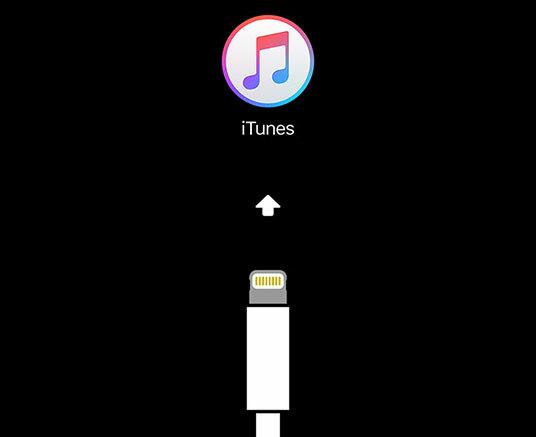
Rețineți că atunci când reinstalați iOS, veți pierde toate datele de pe iPhone. Aceasta nu este o problemă dacă faceți backup-uri regulate pentru iPhone Cum să faceți backup pentru iPhone și iPadVă întrebați cum să faceți backup pentru iPhone? Iată ghidul nostru simplu de rezervă a iPhone-ului dvs. folosind iCloud sau iTunes. Citeste mai mult , pe care îl puteți face folosind iCloud sau local în iTunes sau Finder. Din păcate, nu vă puteți face backup la modul dvs. de recuperare, deoarece iTunes se va oferi doar pentru a restabili firmware-ul.
Ca atare, dacă rămâneți blocat cu un iPhone care nu se pornește și nu aveți o copie de rezervă pentru restaurare Cum să vă restaurați iPhone-ul sau iPad-ul dintr-un backupIată ce trebuie să știți când este timpul să vă restabiliți iPhone-ul de la backup. Iată care sunt cele mai bune metode, sfaturi și multe altele. Citeste mai mult , nu puteți face nimic pentru a vă salva datele.
Cum să intrați în modul de recuperare pe iPhone 8, iPhone X și mai nou

Apple a schimbat combinația de butoane pentru a forța reporni pe iPhone 8 și versiuni ulterioare. Pașii de mai jos vor funcționa cu linia iPhone 8/8 Plus, iPhone X, XS și XR și iPhone 11.
Rețineți că va trebui să efectuați aceste combinații de butoane destul de rapid.
Cum să forțați reporni iPhone 8 și mai nou
- Apăsați apoi eliberați butonul buton volum.
- Apăsați imediat apoi eliberați volum scăzut buton.
- Tine buton lateral până când veți vedea un logo Apple. Dă drumul butonului când vezi acest logo.
Cum să plasați iPhone 8 și mai nou în modul de recuperare
- Conectați-vă iPhone-ul la un computer.
- Pe un computer Windows sau Mac care rulează macOS Mojave sau o versiune anterioară, lansați iTunes. Pe un Mac care rulează macOS Catalina sau mai nou, deschideți Finder.
- Apăsați apoi eliberați butonul buton volum.
- Apăsați imediat apoi eliberați volum scăzut buton.
- Tine buton lateralși nu vă dați drumul când vedeți sigla Apple.
- Continuați să mențineți până când veți vedea Mod de recuperare ecran.
Cum să intrați în modul de recuperare pe iPhone 7 și iPhone 7 Plus

Atât modelul iPhone 7, cât și cel mai mare iPhone 7 Plus au fost lansate în septembrie 2016. Acestea au fost pentru primii iPhone-uri care nu aveau un buton mecanic de acasă, ceea ce impunea Apple să schimbe aceste comenzi pentru prima dată de la lansarea iPhone în 2007.
De asemenea, va trebui să urmați acești pași pentru a forța să reporniți cea de-a 7-a generație iPod touch, lansată în 2019.
Cum să forțați repornește iPhone 7 sau 7 Plus
- Apăsați și mențineți apăsat butonul buton lateral și volum scăzut butoane în același timp.
- Continuați să mențineți butoanele până când vedeți sigla Apple, apoi dați drumul.
Cum să plasați iPhone 7 sau 7 Plus în modul de recuperare
- Conectați-vă iPhone-ul la un computer.
- Pe un computer Windows sau Mac care rulează macOS Mojave sau o versiune anterioară, lansați iTunes. Pe un Mac care rulează macOS Catalina sau mai nou, deschideți Finder.
- Apăsați și mențineți apăsat butonul buton lateral și volum scăzut buton în același timp.
- Continuați să mențineți butoanele, chiar și după ce vedeți sigla Apple.
- Eliberați ambele butoane când vedeți butonul Mod de recuperare ecran.
Cum să intrați în modul de recuperare pe iPhone 6s și versiuni mai vechi
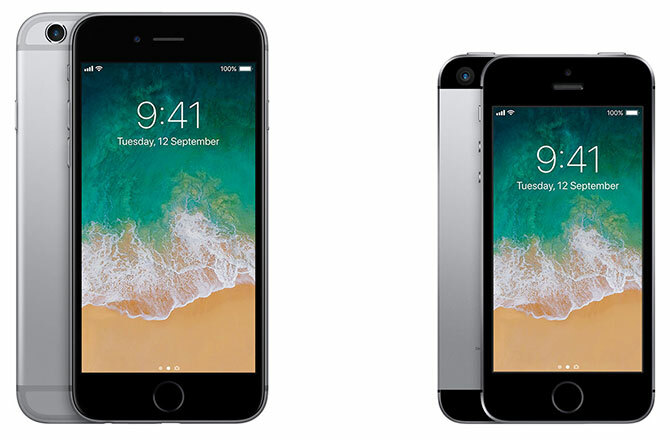
IPhone 6s, lansat în 2015, a fost ultimul iPhone Apple cu un buton mecanic de acasă. Următorul sfat este bun pentru dispozitivul respectiv, precum și pentru toate telefoanele care au venit înainte. Aceasta include modelele Plus, iPhone SE și iPod touch generația a 6-a și anterioară.
Cum să forțați reporni iPhone 6s și versiuni mai vechi
- Apăsați și mențineți apăsat butonul Acasă și Lacăt butoane.
- Pe iPhone 6 sau versiunea ulterioară, butonul de blocare este în partea dreaptă. Pentru iPhone 5s și versiuni anterioare, este în partea de sus a dispozitivului.
- Eliberați butoanele după ce vedeți sigla Apple.
Cum să pui iPhone 6s și mai vechi în modul de recuperare
- Conectați-vă iPhone-ul la un computer.
- Pe un computer Windows sau Mac care rulează macOS Mojave sau o versiune anterioară, lansați iTunes. Pe un Mac care rulează macOS Catalina sau mai nou, deschideți Finder.
- Apăsați și mențineți apăsat butonul Acasă și Lacăt butoanele menționate mai sus.
- Continuați să mențineți butoanele chiar și după ce vedeți sigla Apple.
- Eliberați ambele butoane când vedeți butonul Mod de recuperare ecran.
Cum să forțați repornirea și intrarea în modul de recuperare pe iPad

Trebuie să forțați repornirea sau să folosiți modul de recuperare pe iPad? Procesul este simplu.
Pentru a face acest lucru pe un model iPad cu buton Acasă, urmați aceleași instrucțiuni pentru forța de repornire a iPhone 6s și descrise anterior. Dacă aveți un iPad cu Face ID, urmați pașii de mai sus pentru a forța să reporniți un iPhone 8 sau mai nou.
Rețineți că pe iPad, butonul de pornire este deasupra, nu pe lateral.
Sunteți gata să vă recuperați iPhone
Când puneți dispozitivul în modul de recuperare, veți avea la dispoziție 15 minute pentru a începe să reinstalați iOS înainte ca dispozitivul dvs. să părăsească automat modul de recuperare. Dacă acest lucru se întâmplă, va trebui să repetați combinația de apăsări de butoane pentru a o readuce în modul recuperare.
Dispozitivul dvs. nu se va afișa la fel de normal în iTunes sau Finder în modul Recovery, și veți vedea un mesaj de eroare precum cel de mai sus. Puteți alege întotdeauna să actualizați firmware-ul sau pur și simplu să restaurați versiunea existentă.
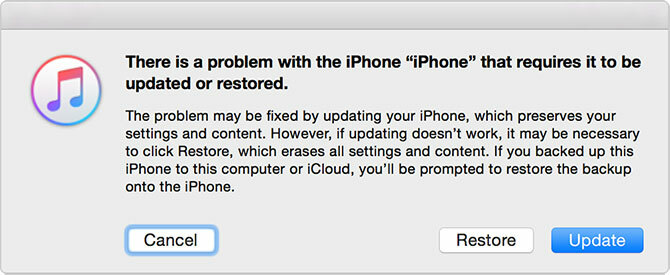
După ce iPhone-ul repornește normal, va trebui să vă autentificați cu datele de acreditare pentru a le elimina Blocarea de activare a Apple. Aceasta este o caracteristică de securitate care împiedică pe cineva să utilizeze dispozitivul dvs. dacă îl resetați fără a vă deconecta de pe iCloud.
Din această cauză, nu ar trebui să cumpărați niciodată un iPhone dacă vânzătorul refuză să îl deblocheze în fața voastră. Un telefon de resetare cu blocare de activare încă activat va solicita ID-ul Apple al proprietarului înainte de a putea începe procesul de configurare.
Modul de recuperare iPhone simplificat
Am văzut cum să forțați să reporniți dispozitivul și să intrați în modul de recuperare, indiferent de modelul iPhone, iPad sau iPod touch pe care îl aveți. Este un proces simplu după ce îl știi, dar combinațiile din ce în ce mai confuze de butoane sunt puțin obturate.
Pentru mai multe despre recuperare, consultați ce să faci dacă uiți parola de pe iPhone Ați uitat codul de parolă pentru iPhone sau iPad? Iată Cum să resetați parola!Ați uitat parola de pe iPhone sau iPad și dispozitivul dvs. este dezactivat? Iată cum puteți debloca un iPhone sau iPad cu dizabilități și restaurarea datelor. Citeste mai mult .
Ben este redactor adjunct și managerul postului sponsorizat la MakeUseOf. El deține un B.S. în Computer Information Systems de la Grove City College, unde a absolvit Cum Laude și cu Onoruri în marea sa. Îi place să-i ajute pe ceilalți și este pasionat de jocurile video ca mediu.